इंस्टाग्राम आज के समय में सबसे मशहूर सोशल मीडिया प्लेटफॉर्म में से एक है। यह वह जगह है जहाँ उपयोगकर्ता स्टोरी के रूप में फोटो और वीडियो अपलोड कर सकते हैं या अपनी इच्छानुसार पोस्ट कर सकते हैं। फिर भी, कुछ लोगों ने शिकायत की है कि जब भी वे कोई तस्वीर अपलोड करते हैं, तो उसकी गुणवत्ता काफी खराब हो जाती है। छवि आमतौर पर बहुत धुंधली हो जाती है। अब, सवाल यह है कि क्या यह एक अच्छा विकल्प है? इंस्टाग्राम संपीड़ित छवियाँ? क्या अपलोड करते समय धुंधली तस्वीरें आने से बचने का कोई तरीका है? इस गाइड को पढ़ते हुए अपने सभी सवालों के जवाब पाएँ।
भाग 1. क्या इंस्टाग्राम फ़ोटो को संपीड़ित करता है?
अगर आप भी यह सोच रहे हैं कि क्या Instagram तस्वीरों को कंप्रेस करता है, तो इसका जवाब हां है। जब आप तस्वीरें अपलोड करते हैं तो Instagram उन्हें कंप्रेस करता है। एक और सवाल जो लोगों को उत्सुक करता है वह यह है कि क्या Instagram तस्वीरों की क्वालिटी कम करता है। अब, चूंकि Instagram तस्वीरों को कंप्रेस करता है, इसलिए अपलोड करने पर तस्वीरों की क्वालिटी भी कम हो जाती है।
Instagram आपकी तस्वीरों को क्यों कंप्रेस करता है, इसके कई कारण हैं। पहला कारण यह है कि Instagram बहुत ज़्यादा डेटा मैनेज करता है। इसलिए, इमेज को कंप्रेस करने से इस सोशल मीडिया प्लैटफ़ॉर्म को अपने सर्वर पर कम जगह लेने में मदद मिलती है। इसलिए, फ़ोटो आपके और दूसरे लोगों के देखने के लिए तेज़ी से लोड होंगी, खास तौर पर सीमित बैंडविड्थ वाले मोबाइल डिवाइस पर। दूसरा कारण साइट के कंप्रेसन एल्गोरिदम के कारण है। इसका उद्देश्य इमेज क्वालिटी को बनाए रखते हुए फ़ाइलों को कम करने के बीच संतुलन प्रदान करना है।
हालाँकि, कुछ उपयोगकर्ता अभी भी Instagram पर अपलोड करने पर आउटपुट पसंद नहीं करते हैं। इसे ठीक करने का सबसे अच्छा तरीका है कि आप अपनी तस्वीरों को पोस्ट करने से पहले उन्हें खुद ही कंप्रेस कर लें। इस तरह, आप अपनी तस्वीरों की गुणवत्ता पर नियंत्रण रख पाएँगे।
भाग 2. इंस्टाग्राम पोस्ट/स्टोरी के लिए इमेज को संपीड़ित करें
1. AVAide इमेज कंप्रेसर
अगर आप इंस्टाग्राम पर अपलोड की गई तस्वीर को धुंधला होने से बचाना चाहते हैं, तो उसे पहले से ही खुद ही कंप्रेस कर लें। इस्तेमाल करने के लिए सबसे अच्छे टूल में से एक है AVAide छवि कंप्रेसरयह छवि गुणवत्ता और फ़ाइल आकार के बीच संतुलन बनाए रखते हुए फ़ोटो को संपीड़ित करता है। साथ ही, यह JPG, JPEG, PNG, GIF, और बहुत कुछ जैसे विभिन्न प्रकार के प्रारूपों का समर्थन करता है। इसके अलावा, यह एक ही समय में कई फ़ोटो को छोटा कर सकता है। यह वास्तव में छवियों को व्यक्तिगत रूप से या बैच द्वारा संपीड़ित करने के लिए एक सरल और सुविधाजनक तरीका प्रदान करता है। इससे भी महत्वपूर्ण बात यह है कि आप इसे 100% मुफ़्त में उपयोग कर सकते हैं। Instagram कहानियों या पोस्ट के लिए फ़ोटो को संपीड़ित करने के लिए, इस गाइड का पालन करें।
स्टेप 1के आधिकारिक पृष्ठ पर जाएँ AVAide छवि कंप्रेसर और अपनी मनचाही छवि(छवियाँ) अपलोड करें। क्लिक करके ऐसा करें तस्विर अपलोड करना.
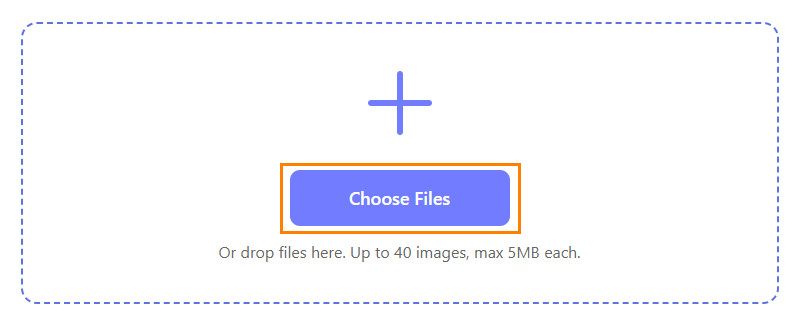
चरण दोएक बार जब आप अपनी फोटो अपलोड कर देंगे, तो टूल उसे तुरंत कंप्रेस कर देगा। जब कंप्रेस की गई इमेज तैयार हो जाएगी, तो आपको यह दिखाई देगा डाउनलोड दांयी ओर बटन पर क्लिक करें।

चरण 3यदि एकाधिक फ़ोटो संपीड़ित किए गए हैं, तो क्लिक करें सभी डाउनलोड अंत में, आप इसे एक कहानी के रूप में अपलोड कर सकते हैं या इंस्टाग्राम पर पोस्ट कर सकते हैं।
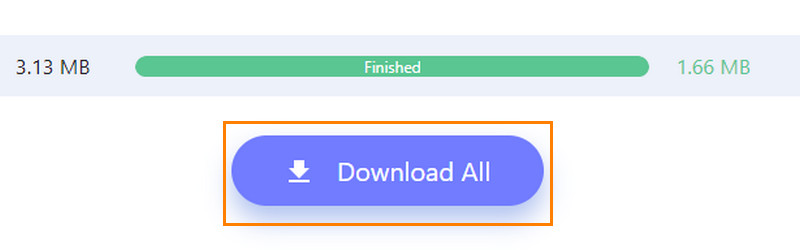
2. एडोब फोटोशॉप
फ़ोटोशॉप एक और इमेज कम्प्रेशन टूल है जिसका इस्तेमाल आप अपनी इमेज के लिए कर सकते हैं। यह आपको अपनी इमेज के लिए मनचाही अंतिम गुणवत्ता और आकार चुनने देता है। यह सॉफ़्टवेयर PNG, TIFF, PSD और JPG पिक्चर जैसे विभिन्न फ़ॉर्मेट को भी सपोर्ट करता है। इसमें आपके मोबाइल फ़ोन, टैबलेट या कंप्यूटर से फ़ोटो या एल्बम शेयर करने का विकल्प भी है। हालाँकि, ध्यान दें कि इस टूल को सीखने में काफ़ी समय लगता है। इसलिए, शुरुआती लोगों के लिए इसका इस्तेमाल करना चुनौतीपूर्ण हो सकता है। यहाँ बताया गया है कि Instagram पोस्ट या स्टोरी के लिए इमेज को कैसे कम्प्रेस करें:
स्टेप 1अपने कंप्यूटर पर फ़ोटोशॉप लॉन्च करें, नेविगेट करें फ़ाइल, और क्लिक करें खुला हुआ. वह चित्र चुनें जिसे आप संपीड़ित करना चाहते हैं.
चरण दोवैकल्पिक रूप से, यहां जाएं छवि > छवि का आकार और सुनिश्चित करें कि आपके फोटो का आकार इंस्टाग्राम दिशानिर्देशों के अनुसार समायोजित किया गया है।
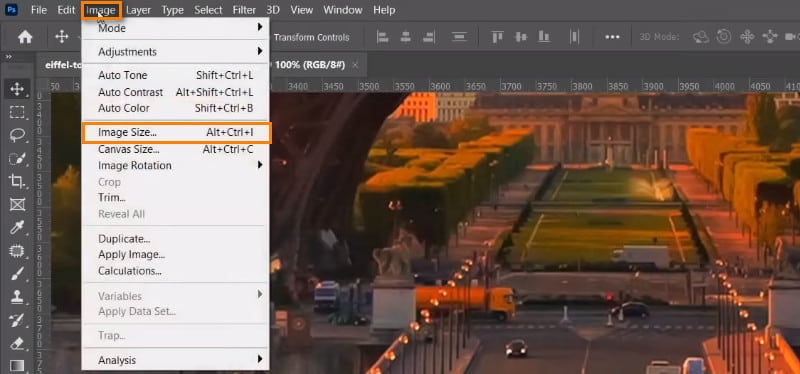
चरण 3आगे बढ़ने के लिए, यहां जाएं फ़ाइल. फिर, क्लिक करें निर्यात विकल्प और चुनें वेब के लिए सहेजें (विरासत) ड्रॉप-डाउन मेनू से.
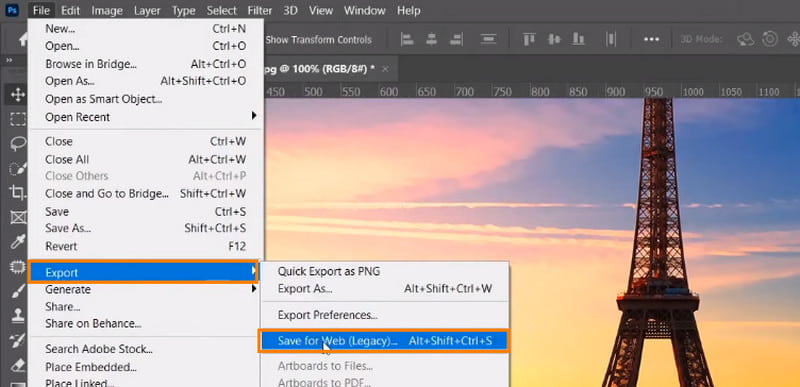
चरण 4दिखाई देने वाली विंडो से अपना निर्यात प्रारूप चुनें। फिर, समायोजित करें गुणवत्ता संपीड़न पूरा करने के लिए.
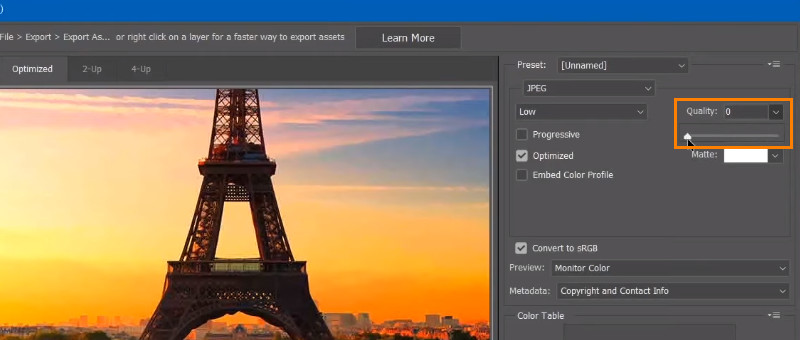
भाग 3. इंस्टाग्राम पर फ़ोटो अपलोड करने के लिए टिप्स
कोई भी व्यक्ति इंस्टाग्राम जैसे प्लैटफ़ॉर्म पर फ़ोटो अपलोड करने के बाद धुंधला परिणाम नहीं देखना चाहता। इस सेक्शन में, आप कुछ उपयोगी टिप्स सीखेंगे जब भी आप इंस्टाग्राम पर फ़ोटो अपलोड करना चाहें।
टिप 1. उच्च-गुणवत्ता वाली तस्वीरें तैयार करें और कैप्चर करें
एक उच्च-रिज़ॉल्यूशन वाली छवि कैप्चर करके शुरुआत करें। सुनिश्चित करें कि आप एक गुणवत्ता वाला कैमरा या मोबाइल डिवाइस इस्तेमाल करते हैं। उच्च-रिज़ॉल्यूशन वाली छवियाँ Instagram के संपीड़न के बाद भी विवरण और स्पष्टता बनाए रखती हैं। इसलिए, सुनिश्चित करें कि आप इसे जिस तरह से चाहें, वैसे ही तैयार करें और कैप्चर करें लेकिन उच्च-गुणवत्ता वाले प्रारूप में।
टिप 2. अपलोड करने से पहले फोटो संशोधित करें
हमारे पास आपके लिए एक और सुझाव है कि अपलोड करने से पहले छवियों को संपादित करें। अपनी छवि को बेहतर बनाने के लिए फ़ोटो संपादन ऐप या Instagram के अंतर्निहित संपादन टूल का उपयोग करें। अपनी फ़ोटो को अलग दिखाने के लिए इसकी चमक, कंट्रास्ट, संतृप्ति और तीक्ष्णता को समायोजित करें। बेहतर परिणामों के लिए अपलोड करने से पहले ये समायोजन करें।
टिप 3. रचना और प्रकाश व्यवस्था को अनुकूलित करें
रचना तकनीक जैसे कि थर्ड्स का नियम, लीडिंग लाइन्स और समरूपता का ध्यान रखें। साथ ही, प्राकृतिक प्रकाश का उपयोग करें या चमक और कंट्रास्ट को समायोजित करें। इस तरह, आप अपनी छवियों के दृश्य स्वरूप को बढ़ा सकते हैं।
टिप 4. इंस्टाग्राम की आवश्यकता पहलू अनुपात का पालन करें
यह टिप Instagram पर फ़ोटो अपलोड करने के सबसे महत्वपूर्ण भागों में से एक है। अपनी छवि का आकार बदलें और इसे प्लेटफ़ॉर्म की पहलू अनुपात आवश्यकताओं के अनुसार क्रॉप करें। पोस्ट के लिए, वर्ग (1:1) या लंबवत (4:5) अनुपात का लक्ष्य रखें। कहानियों के लिए, लंबवत (9:16) अनुपात का उपयोग करें।
टिप 5. वेब के लिए संपीड़ित और अनुकूलित करें
अपलोड करने से पहले, गुणवत्ता को बनाए रखते हुए फ़ाइल का आकार कम करने के लिए अपनी छवि को संपीड़ित करें। AVAide Image Compressor जैसे ऑनलाइन टूल का उपयोग करें। आप वेब देखने के लिए रिज़ॉल्यूशन, फ़ाइल फ़ॉर्मेट और संपीड़न सेटिंग्स को अनुकूलित करने के लिए फ़ोटो संपादन सॉफ़्टवेयर का भी उपयोग कर सकते हैं।
भाग 4. इंस्टाग्राम पर फ़ोटो को संपीड़ित करने के बारे में अक्सर पूछे जाने वाले प्रश्न
आप पूरी तस्वीर को इंस्टाग्राम पर कैसे फिट करते हैं?
इंस्टाग्राम अपने आप ही वर्टिकल फोटो के लिए 1:1 और लैंडस्केप के लिए 1.91:1 के आस्पेक्ट रेशियो पर पोस्ट को क्रॉप कर देता है। अब, एक ग्रे रंग का विकल्प है बढ़ाना फोटो पूर्वावलोकन विंडो के निचले-बाएँ कोने में बटन। वैकल्पिक रूप से, आप इंस्टाग्राम पर पूरी तस्वीर को फिट करने के लिए ज़ूम आउट करने के लिए अपनी उंगलियों को एक साथ दबा सकते हैं।
इंस्टाग्राम के लिए मुझे किस आकार को संपीड़ित करना चाहिए?
फ़ोटो और वीडियो दोनों के लिए अनुशंसित आकार, वर्ग के लिए 1080×1080 पिक्सेल है। पोर्ट्रेट के लिए, यह 1080×1350 पिक्सेल होना चाहिए। अंत में, Instagram स्टोरीज़ 1080×1920 पिक्सेल है। फिर, जब आप संपीड़ित करते हैं, तो फ़ाइल का आकार 8 एमबी से कम रखने का प्रयास करें।
आप गुणवत्ता खोए बिना इंस्टाग्राम पर कैसे पोस्ट करते हैं?
Instagram के कम्प्रेशन एल्गोरिदम से बचना असंभव है। फिर भी, पोस्ट करने के बाद गुणवत्ता में होने वाले नुकसान को कम करने के तरीके हैं। सबसे पहले, आप प्लेटफ़ॉर्म के सुझाए गए आयामों का पालन करते हुए फ़ोटो का आकार बदल सकते हैं। आप अपनी फ़ोटो का आकार बदलने के लिए AVAide इमेज कंप्रेसर का उपयोग कर सकते हैं। दूसरी बात यह सुनिश्चित करना है कि आप अपनी छवि को JPEG या PNG जैसे संगत Instagram फ़ॉर्मेट में सेव करें।
आप इंस्टाग्राम के लिए फ़ोटो को कैसे अनुकूलित करते हैं?
अगर आप Instagram के लिए अपनी तस्वीरों को ऑप्टिमाइज़ करना चाहते हैं, तो आपको कई कदम उठाने होंगे। सबसे पहले, उच्च-गुणवत्ता वाली छवियों का उपयोग करें और चमक और कंट्रास्ट के लिए संपादन करें। फिर, एक सुसंगत थीम बनाए रखना सुनिश्चित करें। आकर्षक कैप्शन जोड़ें और अपने दर्शकों के साथ बातचीत करें। रिज़ॉल्यूशन, आस्पेक्ट रेशियो और फ़ाइल साइज़ के लिए Instagram के दिशा-निर्देशों का पालन करें। इस तरह, आप इष्टतम प्रदर्शन सुनिश्चित कर सकते हैं।
बस, अब आप समझ गए होंगे कि कैसे इंस्टाग्राम के लिए चित्रों को संपीड़ित करें आपका काम आसान कर देगा। यहाँ, आप यह भी जान पाए कि क्या यह सोशल मीडिया प्लेटफ़ॉर्म आपकी अपलोड की गई तस्वीरों को कंप्रेस करता है। अगर आप अपनी तस्वीरों को छोटा करने का ज़्यादा सुविधाजनक और कुशल तरीका चाहते हैं, तो AVAide इमेज कंप्रेसर पर विचार करें। इसका इस्तेमाल करना आसान है और यह आपको तुरंत नतीजे देता है।

ऑनलाइन इमेज की गुणवत्ता को बनाए रखते हुए कुछ सेकंड में उसका फ़ाइल आकार कम करें। हम JPG, PNG, WEBP, GIF, और बहुत कुछ का समर्थन करते हैं।
अब कोशिश करो



